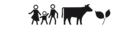Leitfaden Moderation BBB
Wir haben aktuell version BigBlueButton Version 2.5 (relevant dafür, welche Features vorhanden sind)
Diese Seite beinhaltet Dinge, die Moderatoren von Konferenzen wissen müssen.
Vor der Konferenz
Greenlight ist die Raumverwaltung von BigBlueButton.
- Hier können Räume erstellt und konfiguriert werden
- Alle Räumen gehören einem bestimmten Benutzer
Während der Konferenz
Einleitung von Admins für Benutzer
Erwähnenswerte Infos zur Nutzung von BBB bei Online Veranstaltungen:
- Mikro, Kamera: Zugriff über Browser erlauben
- Bei Präsentation: Auf Button zum Präsentation Einblenden hinweisen (Projektsonsleinwand unten rechts)
- Screensharing erklären
- Hinweis auf Anleitung zur Nutzung von BigBlueButton
Rollen
Während einer Konferenz gibt Rollen, die ein Benutzer haben kann. Die muss man wissen, da die Oberfläche Bezug darauf nimmt.
Die Rollen sind:
- Gast (bevor man die Konferenz betritt)
- Teilnehmer / Viewer (rund)
- Präsentator (+Leinwand)
Nur wer Präsentator ist kann den Bildschirm teilen, Präsentationen verwalten und das Whiteboard bedienen - Moderator (Eckig)
Bedienung
- Teilnehmendenliste
- Die Sortierung In der Liste der Teilnehmenden ist immer alphabetisch
- Man selber steht immer ganz oben. Das gilt für alle Teilnehmenden! Runden „Wie in der Liste“ sind also anstrengend für die Teilnehmenden, weil sie sich selbst an anderer Stelle sehen.
- Eine „Sprechblase“ wird oben mit dem Namen der sprechenden Person eingeblendet, während jemand spricht
- Stummschalten über die Sprechblase über anklicken der Sprechblase.
Diese Funktionaliät eignet sich gut, die Verursacher von Störgeräuschen zu erkennen und schnell stumm zu schalten.
- Stummschalten über die Sprechblase über anklicken der Sprechblase.
- Zahnrad bei Benutzern
- Alle Teilnehmer außer dem Präsentator stummschalten
- Teilnehmerrechte einschränken: Hier kann man z.B. verhindern, dass Teilnehmende ihre Kamera oder ihren Ton anschalten oder den Chat benutzen (siehe Abschnitt weiter unten)
- Gastzugang regeln (siehe unten)
- Gruppenräume erstellen / Gruppenraumeinladung: Siehe unten
- Anheften (anpinnen) eines Videostreams macht, dass diese Person für alle garantiert sichtbar ist.
Das geht über den Namen in einem Videostream. Das ist notwendig, weil bei zuvielen laufenden Kameras die Videostreams auf mehrere Seiten aufgeteilt werden. - Die Präsentation ist gleichzeitig ein Whiteboard und kann vom Präsentator oder wahlweise auch von allen beschriftet werden
Gruppenräume / Breakout-Rooms
Über das Zahnrad-Symbol in der Teilnehmendenliste
- Zuweisung von Personen in Räume: Man sieht nur den aktuellen Stand, nicht wen man bereits wohin gepackt hat
- Die Teilnehmenden bekommen einen Vollbild-Dialog und dann ein neues tab. Im alten Tab sind sie noch im Hauptraum, aber ohne Ton.
- Administratoren bekommen diesen Dialog nicht, können aber selbst in jeden belieben Raum wechseln
- Administratoren bekommen diesen Dialog nicht, können aber selbst in jeden belieben Raum wechseln
- Die Dauer der Gruppenräume kann für laufende Räume über links Breakout rooms
Breakout rooms, 3-Punkte-Menü, Change duration
geändert werden - In Gruppenräumen sind immer alle Admin
- Kann man nochmal joinen wenn man raus ist
- Allen Räumen eine Nachricht schreiben geht, aber nicht einzelnen Räumen
- Aufzeichnen von Konferenzen in Gruppenräumen sind nicht möglich
- 2.5: Gruppenräume shared notes gehen verloren
Gastzugang regeln
Über Zahnrad, „Gastzugang regeln“ wird festgelegt, ob Teilnehmende erst in einem Wartebildschirm landen und durch eine Moderator:in in die Konferenz gelassen werden müssen. Der Standard wird über die Raumkonfiguration festgelegt. Wenn das aktiviert ist, erscheint links in der Liste der Abschnitt „Wartende Teilnehmer“.
Wenn es darum geht, dass man nur initial alle ab einem bestimmten Zeitpunkt reinlassen will, gibt es in der Oberfläche zum einlassen von Teilnehmenden den Haken „Auswahl für die Zukunft speichern“.
Benutzer einschränken
Die Kameras aller Teilnehmer außer dem Präsentator können abgeschaltet werden.
- Einen Teilnehmer zum Präsentator machen
- Über das Zahnrad am Anfang der Benutzerliste auf „Lock Viewers“
- „Share Webcam“ auf „Locked“ stellen. Alle freigegebenen Kameras (außer die des Präsentators) werden ausgeschaltet und können nicht mehr eingeschaltet werden.
- Über das Benutzermenü können alle Einschränkungen (nur gleichzeitig) für einzelne Benutzer aufgehoben werden
Aufzeichnungen
Aufzeichnungen können während der Konferenz beliebig gestartet und gestoppt werden. Sie werden in Greenlight angezeigt, wenn man den Raum anklickt.
Nach der Konferenz kann es eine Weile dauern, bis die Aufnahme sichtbar wird. Sie muss auf dem Server erst verarbeitet werden.
Präsentator
Alle Funktionen für den Präsentator sind über das „+“-Symbol links unten erreichbar
- Präsentationen verwalten
- Zufälligen Teilnehmenden auswählen (Nur Nicht-Moderatoren)
Features
Dieser Abschnitt beschreibt Features, die für die Moderation wichtig sind.
- Ab Version 2.6: Shared Notes als Präsentation!
- Ab Version 2.6: In Breakout-Rooms können Shared Notes und Whiteboards gespeichert werden (offizielle Doku). Das wählt man beim erstellen der Räume aus. Nach dem Schließen sind whiteboard und notes eigene Präsentationen, die man über das +-symbol verwalten kann.
- Ab Version 2.6: Erzeugen von Aufnahmen mit Kameras und Präsentation (processing formats)!
Generate a recording containing the webcams, presentation area, and screensharing combined into a single video file. - Umfragen
- Breakout-Räume
Kameraverwaltung
Siehe auch Lock viewer's ability to use their mic/webcam/chat/shared notes und How Do I Unlock Viewers?
- Ab Version 2.7 kann die eigene Kamera im Präsentationsbereich geteilt werden (Camera as content).
- Ab Version 2.6 kann man das Layout (die Ansicht / Anordnung für Kameras und Präsentation) für andere festlegen (Propagate layout)
- Kameras können „angeheftet“ werden, so dass sie für alle sichtbar sind (über den Benutzernamen im Kamera-Stream). BBB zeigt immer nur eine bestimmte Anzahl von Kameras gleichzeitig an. Der Rest wird auf zusätzliche Seiten verteilt. Das anheften macht, dass die angeheftete Kamera auf allen Seiten sichtbar ist.
Fehlende Features
- Ansicht, die die Kamera der aktuell sprechenden Personen anzeigt („Speaker view“). #8388?
- Während einer Konferenz viele Kameras anhaben, aber nur Präsentation und Kamera Präsentator aufnehmen. Ignorierter Feature-Request dazu: #11668
Workaround: Alle Kameras über „Benutzer einschränken“ verbieten. - Theoretisch gibt es wohl die Möglichkeit, einzelne Teilnehmende von einer Aufnahme auszuschließen, so dass die gleichzeitig mit Bild dabei und trotzdem nicht in der Aufnahme sein können (#10304). Auf diese Möglichkeit scheint aber kein Zugriff über die Oberfläche zu bestehen.
- Anfrage an Teilnehmende, die Stummschaltung aufzuheben
- Die Liste der Teilnehmenden kann nicht dynamisch sortiert werden
Offizielle Anleitungen
- Alle Anleitungen
- As a Moderator how do I...
- As a Presenter how do I....As a Presenter how do I....
- Videos abspielen
- Tools for Student engagement (Whiteboard, Breakout Rooms, Shared Notes etc.)
Link Moderationsleitfaden für WebSeminare
Orientierung für Einführungs-"Workshop"
https://cloud.solidarische-landwirtschaft.org/index.php/s/bwMFqZgpNwDDFnT